Wix 미디어: Adobe Express로 이미지 편집하기
2 분
페이지 메뉴
- Adobe Express로 이미지 편집하기
- 자주 묻는 질문
미디어 관리자에서 바로 Adobe Express로 이미지를 보정하고 필요에 맞게 이미지를 변환하세요. Adobe에서 편집 내용을 저장하면 새로 변환된 이미지가 사이트에 추가할 수 있도록 미디어 관리자에 저장됩니다.

Adobe Express로 이미지 편집하기
에디터에서 직접 이미지를 편집하세요.
Wix 에디터
Studio 에디터
- 에디터로 이동합니다.
- 에디터 왼쪽에서 미디어
 를 클릭합니다.
를 클릭합니다. - 사이트 파일 아래에서 더보기를 클릭합니다.
- 왼쪽에서 사이트 파일을 클릭합니다.
- 편집할 이미지를 클릭합니다.
- 오른쪽에서 Adobe Express로 디자인하기를 클릭합니다.
- Adobe Express에 로그인하거나 계정을 생성합니다.
- 사용 가능한 옵션을 사용해 이미지를 편집합니다.
도움말: Adobe Express 사용에 대한 자세한 도움말을 확인하세요. - 오른쪽 상단에서 저장을 클릭합니다.
- 파일 형식 드롭다운에서 JPG 또는 PNG 중 파일 형식을 선택합니다.
- 저장을 클릭합니다.
- 사이트 파일 창에서 편집된 이미지를 선택한 후 페이지에 추가를 클릭해 사이트에 추가합니다.
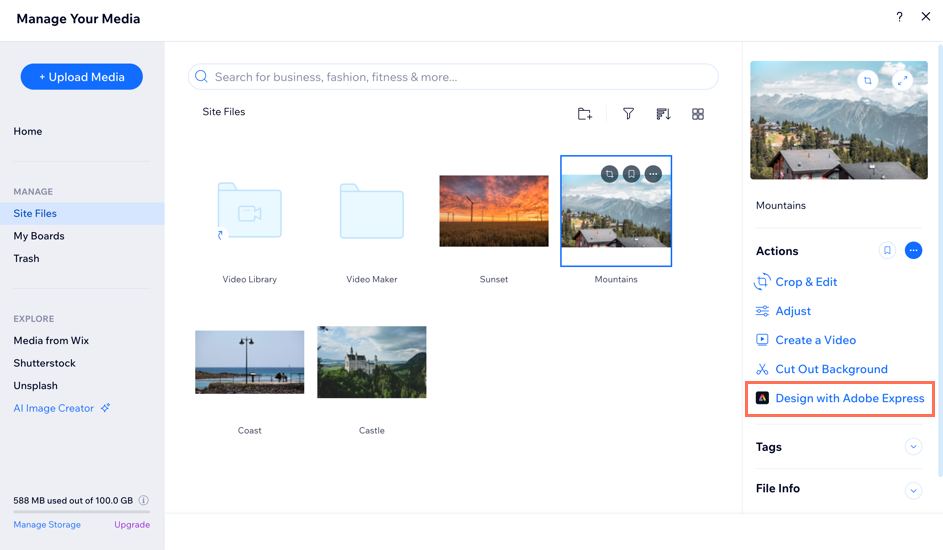
자주 묻는 질문
아래 질문을 클릭해 Adobe Express를 사용한 이미지 편집에 대한 자세한 내용을 확인하세요.
Adobe Express를 무료로 사용할 수 있나요?
Adobe Express에 이미지를 저장하면 Wix와 Adobe 모두에 저장되나요?
Adobe Express에서 편집한 이미지를 어떤 형식으로 저장할 수 있나요?

